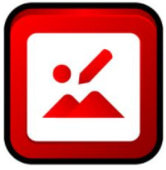Microsoft Office Picture Manager打印图片的方法
2022-12-12 15:41:17作者:极光下载站
Microsoft office Picture Manager是一款比较老式的本地图片查看器,可以通过这款软件将自己电脑中保存的图片全部都添加进来进行预览,添加进来的图片你可以进行裁剪、调整尺寸大小等操作,此外还可以将图片进行打印,如果你看中了其中一张图片想要将其打印出来,那么进入到打印页面中,你可以对图片设置一下打印的纸张样式,以及打印的图片预览样式,下方是关于如何使用Microsoft Office Picture Manager打印图片的具体操作方法,有需要的小伙伴可以和小编一起来看看哦,希望可以对大家有所帮助。
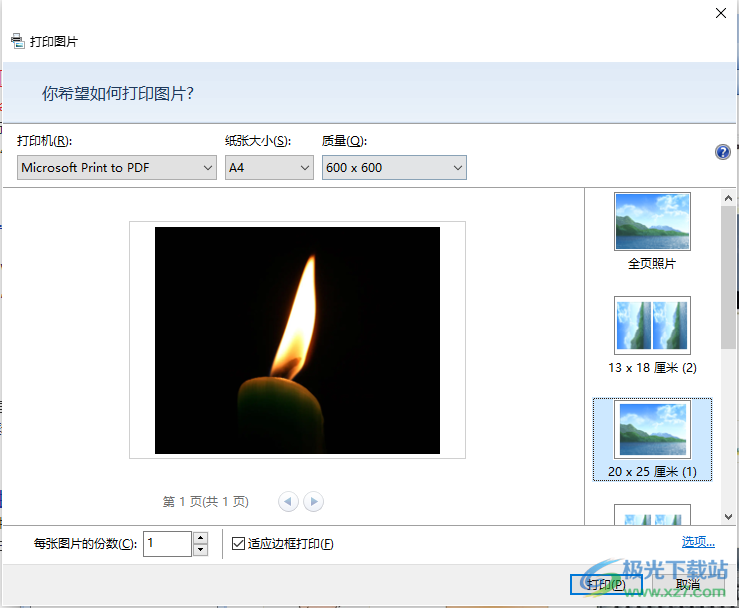
方法步骤
1.在电脑上找到Microsoft Office Picture Manager软件的图标,找到之后双击打开进入到页面中,在该页面的左上角用鼠标点击一下【添加图片快捷方式】,在打开的窗口中将保存好图片的文件路径选中,再点击添加按钮。
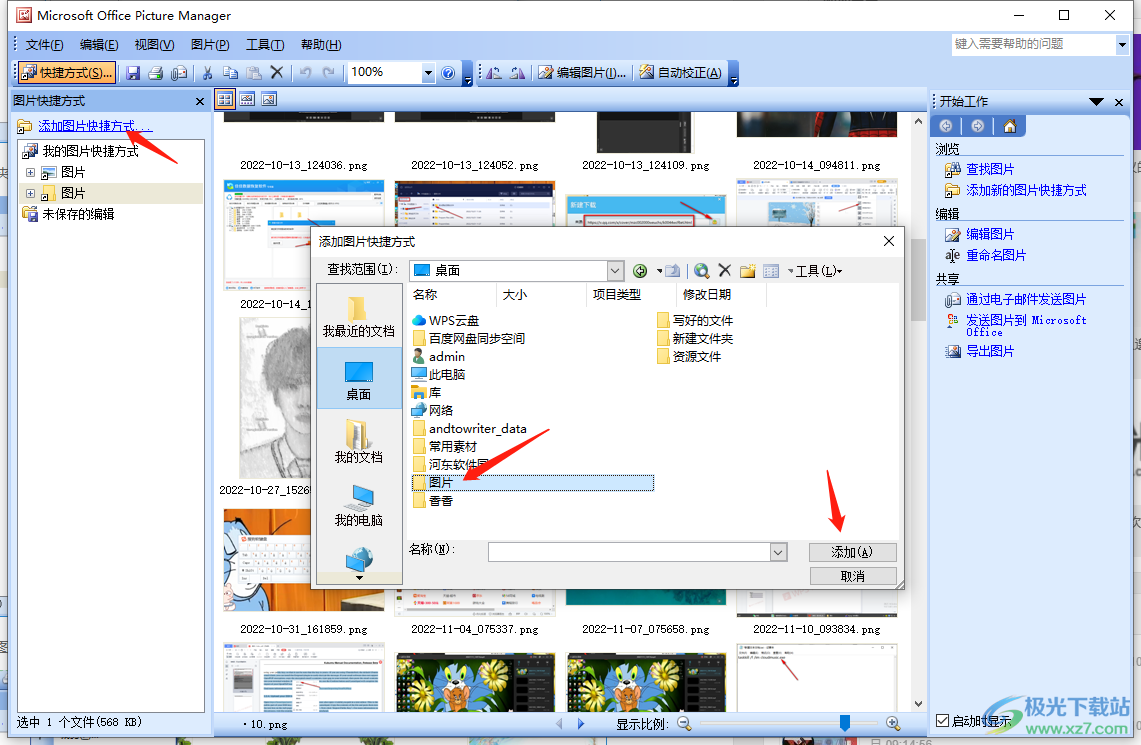
2.之后关于我们选中的文件路径中的图片就会全部显示在页面上,如图所示。
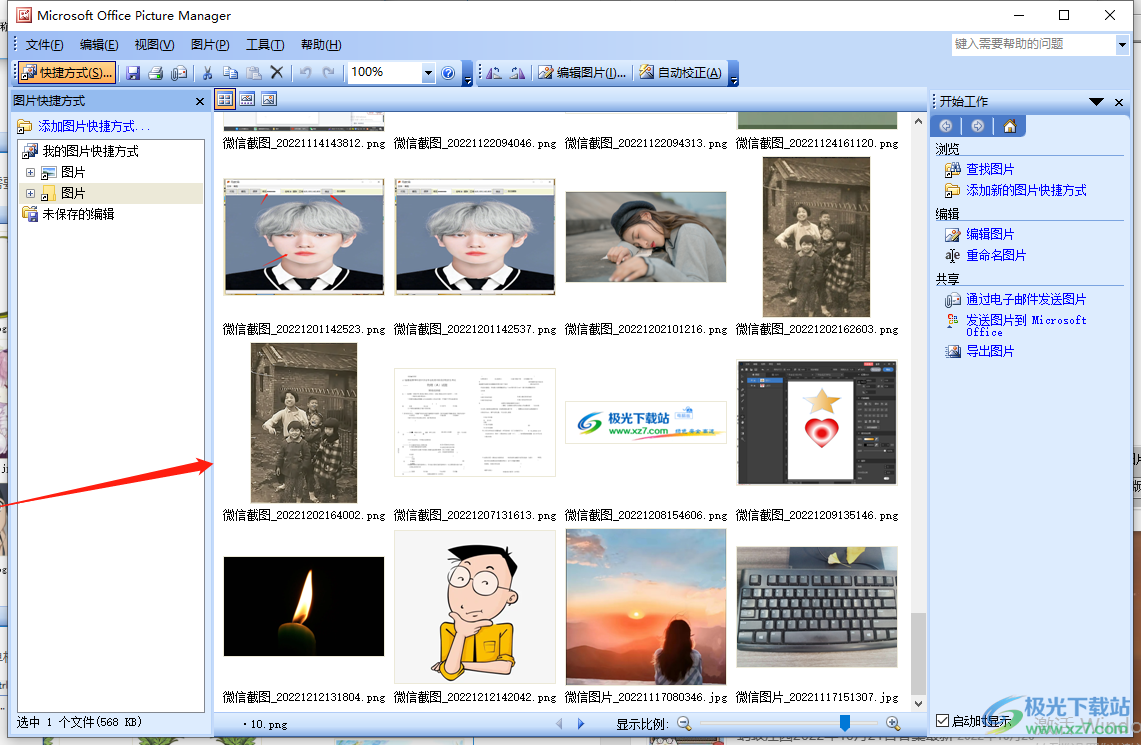
3.接着点击其中自己想要打印的图片,之后在左上角点击【文件】选项按钮,会弹出一个下拉框,找到【打印】选项进入到页面中。
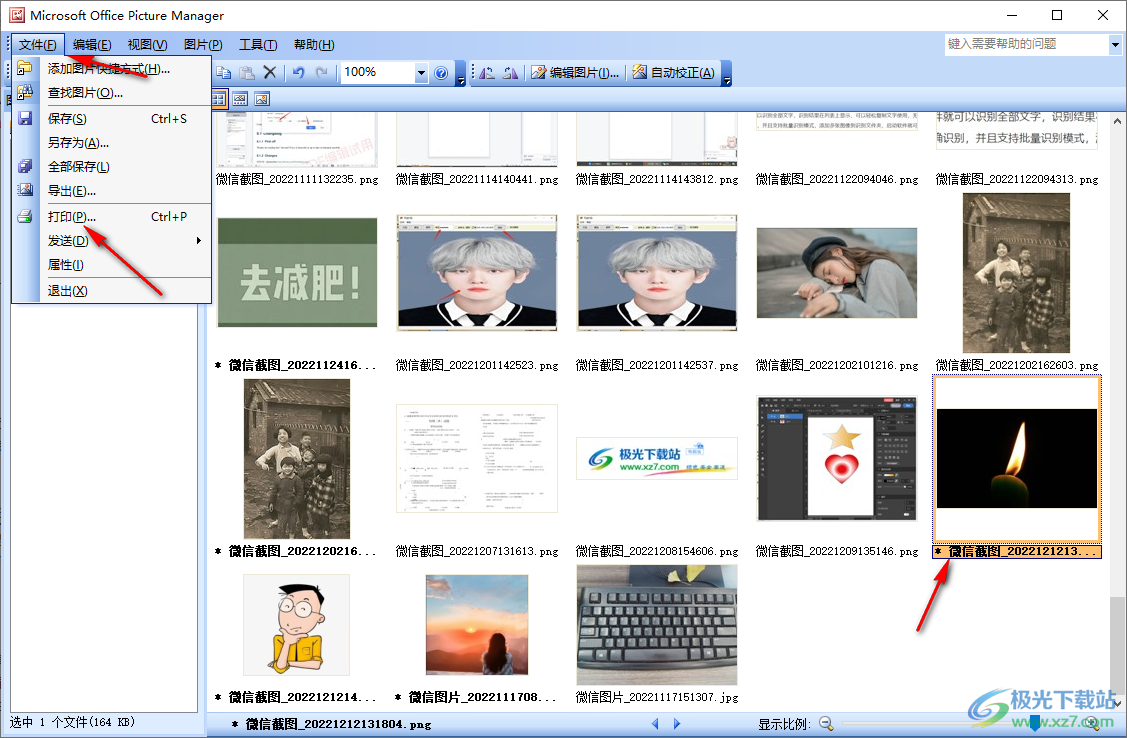
4.在该页面下将打印机的下拉框点击打开,选择自己要打印的打印机类型。
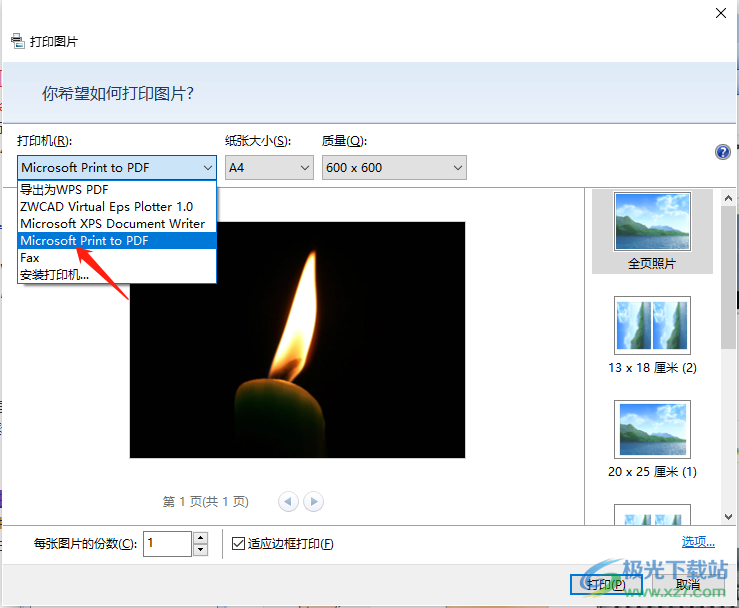
5.然后再将【纸张大小】的下拉框点击打开,为打印的图片选择一个纸张大小,一般选择【A4】纸张比较多。
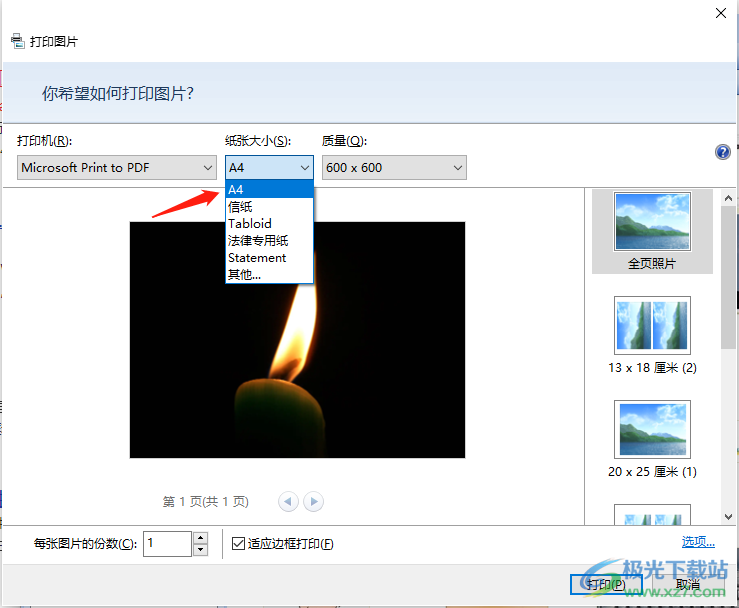
6.接着再在下方的【每张图片的份数】的框中输入自己想要打印图片的份数。
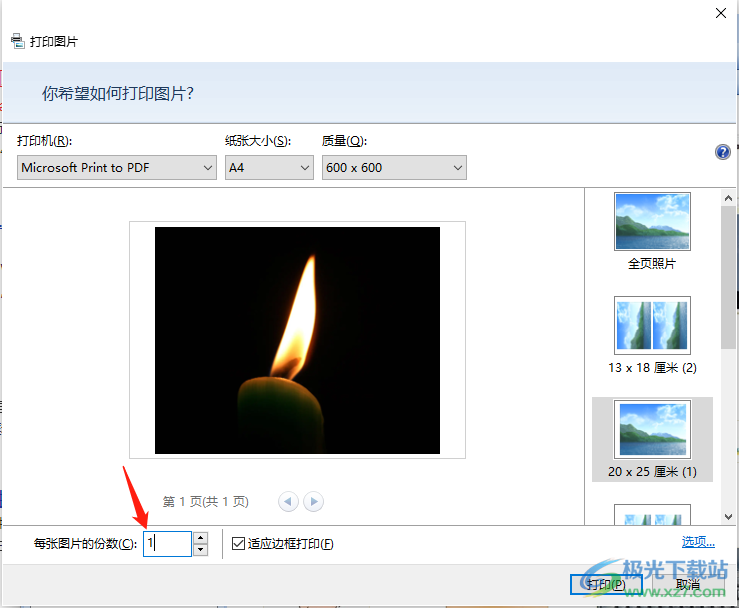
7.最后我们需要在右侧选择一个打印图片的显示样式,选择好之后就可以点击【打印】按钮进行打印了,如图所示。
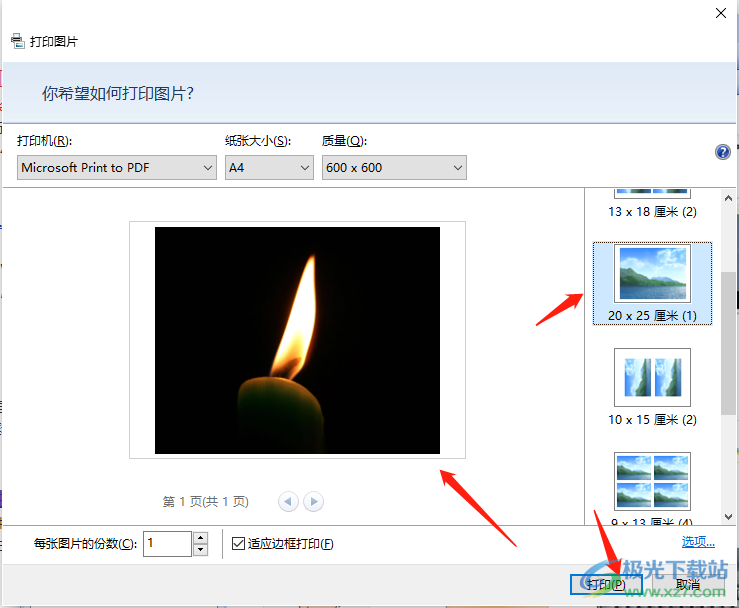
以上就是关于如何使用Microsoft Office Picture Manager打印图片的具体操作方法,该软件打印图片是非常简单的一个操作,只需要将自己想要打印的图片选中之后进入到打印页面中选择好打印的纸张大小以及打印机,还可以设置一下打印的份数等操作,之后就可以进行打印了,感兴趣的话就操作试一下吧。